word目录
如何在Word中高效生成目录:详细指南与技巧
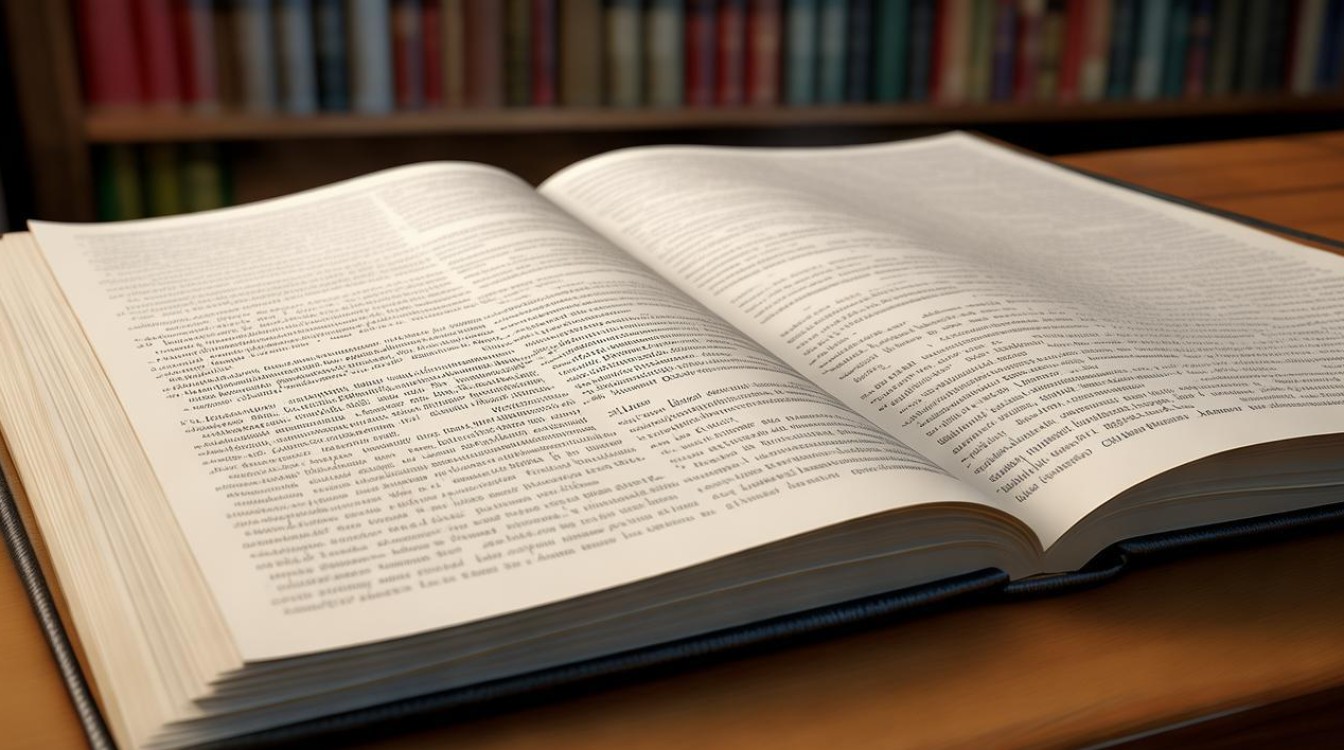
在撰写长篇文档,如论文、报告或书籍时,目录是必不可少的组成部分,它不仅能帮助读者快速了解文档结构,还能提升文档的专业性和可读性,Microsoft Word提供了强大的目录生成功能,通过简单的操作即可自动生成更新目录,以下是详细的步骤和技巧,帮助你在Word中高效创建和管理目录。
目录生成前的准备
在生成目录之前,需要确保文档的格式正确,尤其是标题的样式,Word依赖标题样式(如“标题1”、“标题2”等)来识别文档结构,并据此生成目录。
样式
- 手动设置:选中文本,在“开始”选项卡中找到“样式”组,点击“标题1”、“标题2”等样式。“标题1”用于一级标题,“标题2”用于二级标题,依此类推。
- 快捷键:使用快捷键可以大幅提升效率,按下
Ctrl + Alt + 1可快速将选中文本设为“标题1”,Ctrl + Alt + 22”。
层级层级清晰,避免跳过级别,如果文档中有“标题1”后直接使用“标题3”,中间缺少“标题2”,可能导致目录结构混乱。
插入分页符(可选)
如果希望每个章节从新页面开始,可以在标题前插入分页符,操作路径:布局 -> 分隔符 -> 分页符。
自动生成目录
样式设置后,即可生成目录。
插入目录
- 将光标置于希望插入目录的位置(通常在文档开头)。
- 点击
引用选项卡,找到“目录”组,点击“目录”按钮。 - 选择预设的目录样式(如“自动目录1”),或点击“自定义目录”进行详细设置。
自定义目录格式
点击“自定义目录”后,可调整以下参数:

- 格式:选择目录的外观样式,如字体、缩进等。
- 显示级别:设置目录包含的标题层级(如显示至标题3)。
- 制表符前导:控制目录项与页码之间的间距。
更新目录修改后,目录可能需要更新,右键点击目录,选择“更新域” -> “更新整个目录”,或删除旧目录后重新生成。
目录生成中的常见问题与解决
目录不显示或格式错误
- 原因:可能未正确应用标题样式,或样式被手动修改。
- 解决样式是否正确应用,避免直接修改样式文本的格式,如需自定义样式,建议通过“样式”右键菜单中的“修改”功能。
目录中出现多余内容
- 原因:某些文本被误设为标题样式。
- 解决:检查并取消无关文本的标题样式,或将其设为“正文”样式。
页码错误
- 原因:分节符或页码设置问题。
- 解决:确保文档页码连续,检查分节符位置,必要时删除多余分节符。
提升目录专业性的技巧
格式
避免手动修改标题字体、字号或缩进,通过“样式”统一管理,确保目录整洁。
使用多级列表
对于层级较多的文档,可结合多级列表与标题样式,进一步提升结构清晰度。
添加摘要或前言
在目录前加入摘要或前言,简要说明文档内容,再生成目录。
利用字段代码自定义目录
高级用户可通过编辑目录字段代码(如TOC字段)实现更灵活的定制,例如添加章节编号、调整格式等。
示例:简单目录结构
| 级别 | 页码 | |
|---|---|---|
| 1 | 第一章 引言 | 1 |
| 2 | 1 研究背景 | 1 |
| 2 | 2 研究目的 | 2 |
| 1 | 第二章 文献综述 | 3 |
| 2 | 1 国内研究现状 | 3 |
| 2 | 2 国外研究现状 | 4 |
注:此表仅为示例,实际目录由Word自动生成,无需手动制作。

FAQs
Q1:如何删除目录中的某一条目?
A1:目录是自动生成的,无法直接删除单个条目,需删除文档中对应的标题文本,或将其样式改为“正文”,然后更新目录。
Q2:目录页码总是显示“Ⅰ”“Ⅱ”而非数字,如何解决?
A2:这是由于页码格式设置为“字母序号”或“罗马数字”,解决方法:点击插入 -> 页码 -> 页码格式,将格式改为“1,2,3”或“1.1,1.2”等
版权声明:本文由 数字独教育 发布,如需转载请注明出处。













 冀ICP备2021017634号-12
冀ICP备2021017634号-12
 冀公网安备13062802000114号
冀公网安备13062802000114号